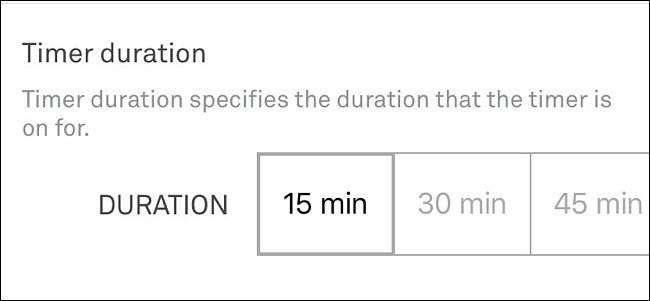
집에서 A / C를 켜고 싶지 않지만 답답함을 줄이기 위해 최소한 공기 흐름을 약간 유지하려면 Nest 온도 조절기를 사용하여 HVAC 시스템에서 수동으로 팬을 작동하는 방법이 있습니다. .
관련 : Nest Thermostat 설치 및 설정 방법
대부분의 온도 조절기에는 HVAC 팬만 실행할 수있는 설정이 있지만 사용자 지정은 다소 제한되어 있으며 켜고 끌 수만 있습니다. 일반적으로 A / C 또는 난방을 켤 때마다 켜지는 "자동"모드도 있습니다. 하지만 Nest Thermostat은 시스템 팬과 관련하여 훨씬 더 많은 제어 기능을 제공합니다. 스마트 폰에서 수동으로 켤 수 있고 원하는 시간을 지정할 수도 있습니다.
Nest 앱에서
휴대 전화에서 Nest 앱을 열고 기본 화면에서 Nest 온도 조절기를 선택하세요.
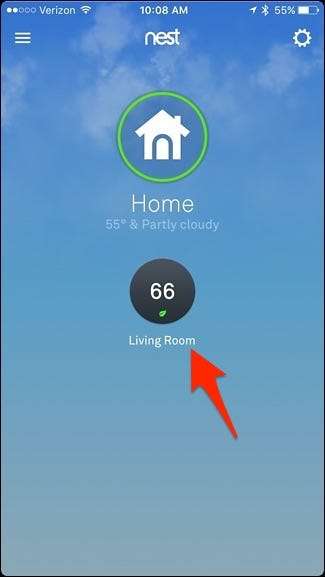
하단에서 "팬"을 탭합니다.
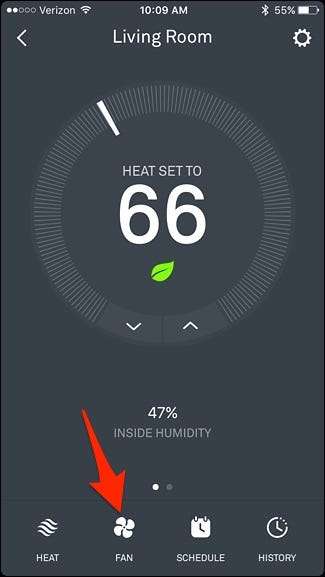
여기에서 팬 타이머에 빠르게 액세스하고 특정 시간을 설정하도록 설정할 수 있습니다. 선택할 수있는 간격이 다르며 최대 12 시간 동안 계속 사용할 수 있습니다.

시스템 팬을 더 세밀하게 제어하려면 화면 오른쪽 상단의 설정 톱니 바퀴 아이콘을 탭하세요.
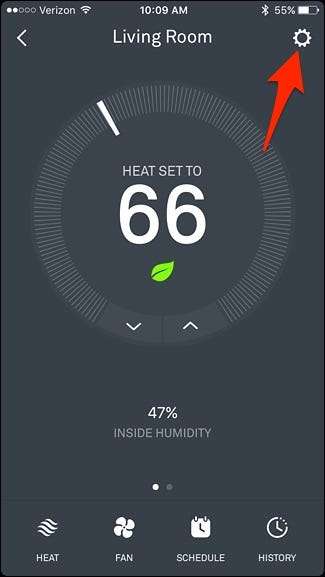
"팬"을 누릅니다.
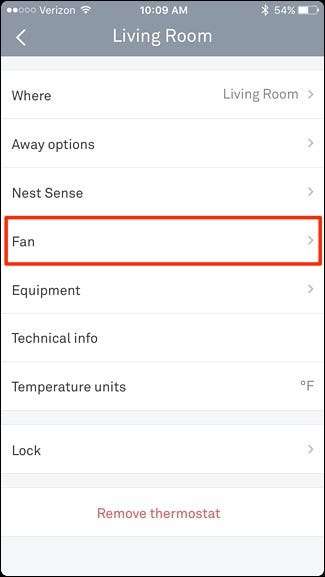
'매일'과 '타이머 기간'중에서 선택할 수있는 두 가지 옵션이 있습니다.

먼저 "매일"을 탭하면 시스템 팬에 대한 일정을 설정할 수 있습니다. 팬이 켜지고 꺼지는 시간 제한과 시간 창을 설정할 수 있습니다. 이것은 매일 일어날 것입니다.
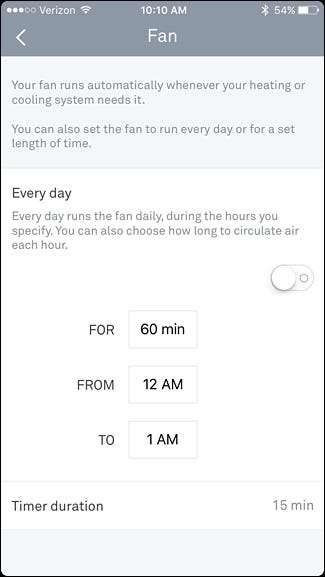
'타이머 지속 시간'의 경우 팬을 켜고 지정된 시간이 지나면 자동으로 꺼 지도록 할 수있는 기본 화면의 바로 가기와 동일합니다.
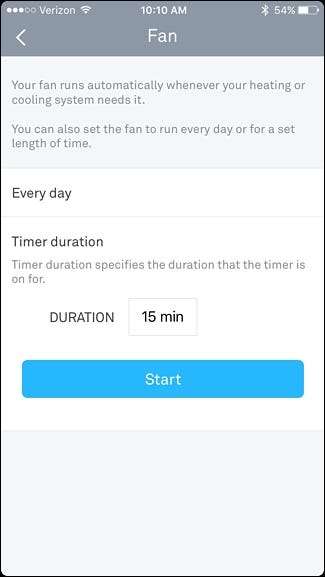
Nest 온도 조절기에서
휴대 전화를 사용하지 않으려는 경우 Nest 온도 조절기에서도 동일한 작업을 수행 할 수 있습니다. 장치를 눌러 시작하여 기본 메뉴를 불러옵니다.

은색 스크롤 휠을 사용하여 "팬"으로 이동합니다. 장치를 눌러 선택합니다.

"자동"(기본적으로 설정되어 있음), "매일"및 "지금 시작"의 세 가지 옵션 중에서 선택할 수 있습니다.
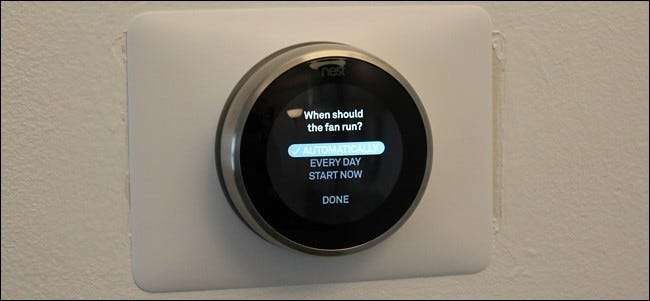
"Every Day"를 선택하면 앱의 "Every day"설정과 동일한 작업을 수행합니다. 여기에서 팬이 실행되는 시간을 선택할 수있을뿐만 아니라 그시기를 선택할 수도 있습니다. 완료되면 "완료"를 선택합니다.

여기에서 Nest Thermostat은 기본 메뉴의 팬 설정을 표시합니다.

'지금 시작'을 사용하면 Nest 앱의 '타이머 지속 시간'과 동일하므로 시스템 팬을 수동으로 켜고 설정 한 시간이 지나면 자동으로 꺼 지도록 할 수 있습니다. 시간을 설정할 때“Done”을 선택하면 팬이 켜집니다.

이 모든 설정을 Nest 앱 내에서 설정하든 Nest Thermostat 기기 자체에서 설정하든 변경 사항이 양쪽 모두에 표시되므로 기기에서 설정하고 앱 내에서 변경할 수 있으며 그 반대의 경우도 마찬가지입니다.







